win10 系统语言 Windows 10系统语言修改方法
更新时间:2023-09-27 17:47:24作者:jiang
win10 系统语言,Windows 10作为目前最新的操作系统之一,拥有多种语言选项,使用户能够在自己熟悉和舒适的语言环境中使用电脑,有时用户可能需要更改系统语言以适应不同的需求和环境。本文将介绍Win10系统语言的修改方法,帮助用户轻松实现系统语言的个性化设置。无论是学习外语、与国际友人交流还是在不同语言环境中工作,通过修改Win10系统语言,用户可以更好地适应多样化的语言需求,提升操作系统的使用体验。
操作方法:
1.打开”开始菜单“进入”设置“
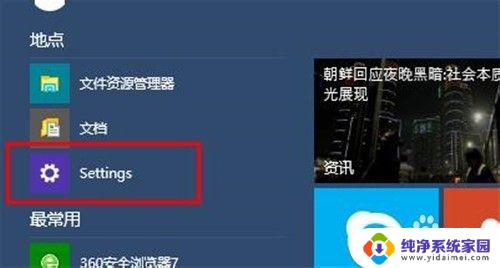
2.选择左下方的”时间和语言“选项

3.选择”区域和语言“选项
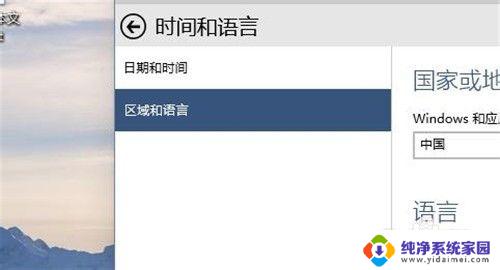
4.选择“English“
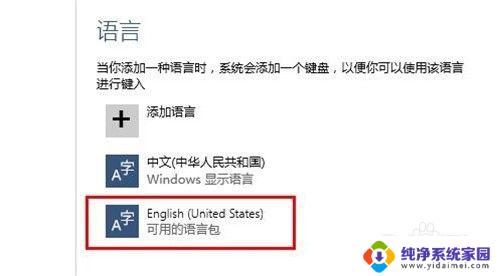
5.下载English语言包
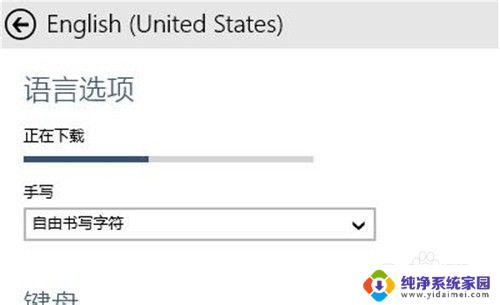
6.点击”设置为主语言“
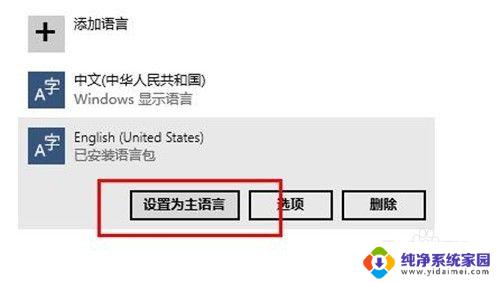
7.重新启动系统语言生效,系统界面显示English。
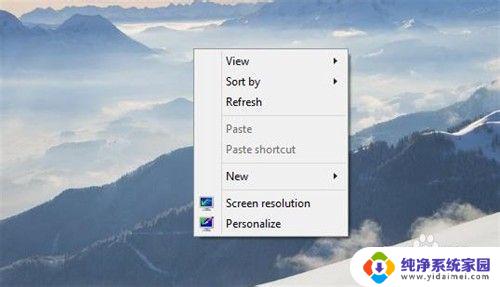
以上就是Win10系统语言的全部内容,如果您还有任何疑问,请按照我的方法进行操作,我希望这篇文章能对您有所帮助。
win10 系统语言 Windows 10系统语言修改方法相关教程
- win10设置英语为系统语言 Win10系统语言更改为英语步骤
- 怎么把系统语言改成英文 Win10系统语言设置为英文教程
- win10切换语言快捷键更改 Windows切换语言快捷键修改方法
- win10更改系统显示语言 Win10中文语言设置步骤
- win10怎么把英文改成中文 win10修改系统语言为中文的方法
- window10系统英文改中文 Windows 10系统如何修改语言为中文
- 电脑英文模式怎么切换中文 Windows10系统如何将英文语言修改为中文语言
- 设置语言英文 Win10系统语言设置英文
- win10系统语言韩文改成中文 win10系统中韩文变成中文的步骤
- win10家庭单语言版怎么激活 Win10家庭单语言版系统激活步骤
- 怎么查询电脑的dns地址 Win10如何查看本机的DNS地址
- 电脑怎么更改文件存储位置 win10默认文件存储位置如何更改
- win10恢复保留个人文件是什么文件 Win10重置此电脑会删除其他盘的数据吗
- win10怎么设置两个用户 Win10 如何添加多个本地账户
- 显示器尺寸在哪里看 win10显示器尺寸查看方法
- 打开卸载的软件 如何打开win10程序和功能窗口